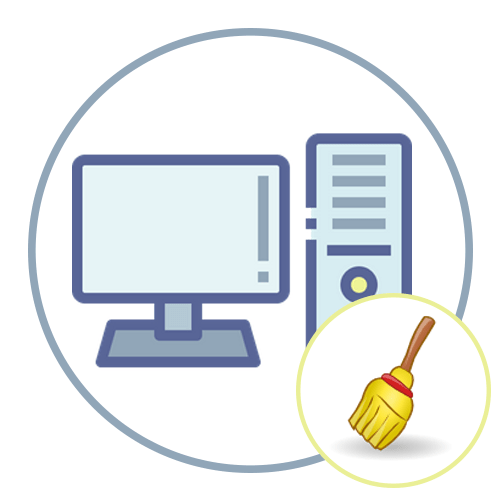Зміст

Крок 1: встановлення SSD
Довгий час на ринку накопичувачів для комп'ютерів домінували жорсткі диски (інакше називаються HDD або Вінчестери) – в їх користь грав солідний обсяг за досить демократичну ціну. Однак технології не стоять на місці, і тепер їх поступово витісняють твердотільні накопичувачі (SSD). Від магнітних вони вигідно відрізняються швидкістю доступу до інформації як на читання, так і на запис. Останнє досягається за рахунок використання флеш-пам'яті, яка за умови задіяння швидких інтерфейсів на кшталт M. 2 дозволяє домогтися блискавичної роботи. Отже, установка такого накопичувача в комп'ютер або ноутбук здатна дати йому друге життя і прискорити інсталяцію ігор.
Детальніше:
Як вибрати SSD
роль SSD в іграх
Крок 2: оптимізація роботи накопичувача
Якщо замінити HDD на SSD не представляється можливим, варто зайнятися оптимізацією роботи наявного сховища. Під цим маються на увазі операції на кшталт дефрагментації даних, очищення від сміття або зміни способу підключення – для отримання деталей зверніться до керівництва за посиланням далі.
Детальніше: Як прискорити роботу жорсткого диска
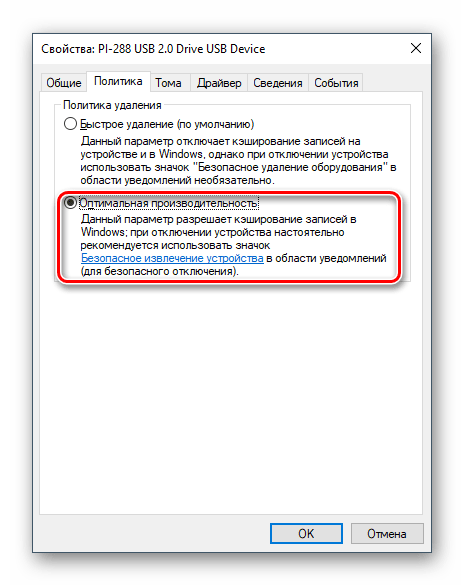
Крок 3: маніпуляції з оперативною пам'яттю
Наступний важливий компонент, який безпосередньо впливає на установку програм та ігор – ОЗУ. Ключові параметри, які впливають на швидкість інсталяції ПО – обсяг і таймінги. Відносно обсягу-чим він вищий, тим, зрозуміло, краще, оскільки висока кількість пам'яті дозволяє тримати більше кешованих даних. Від параметрів таймінгу залежить швидкість читання і запису, і зазвичай налаштовується в BIOS.
Детальніше:
Як вибрати оперативну пам'ять для комп'ютера
Налаштування оперативної пам'яті в BIOS
Якщо додавання пам'яті з тих чи причин не може бути виконано, вичавити максимум з наявного вийде за допомогою оптимізації споживання – за кілька простих кроків можна домогтися відчутного результату.
Детальніше: оптимізація оперативної пам'яті в Windows
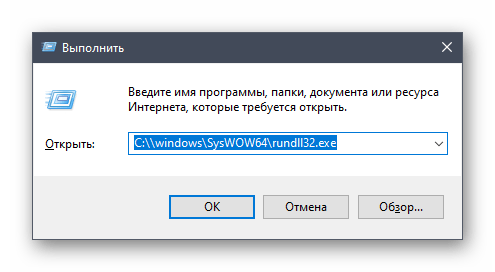
Крок 4: налаштування клієнта (Steam)
Багато користувачів вважають за краще купувати ігри в магазині Steam , який як і раніше перший за популярністю на ПК. Ігрове ПЗ тут встановлюється інакше, ніж з диска: в певну папку відразу завантажуються всі необхідні файли в уже розпакованому вигляді. Отже, велику роль відіграє швидкість доступу до Інтернету, а також ряд налаштувань самого додатка. Ми вже розглядали вирішення проблеми повільного завантаження даних в цій програмі, тому для отримання необхідних відомостей скористайтеся керівництвом за посиланням далі.
Детальніше: вирішення проблем із повільним завантаженням даних у Steam
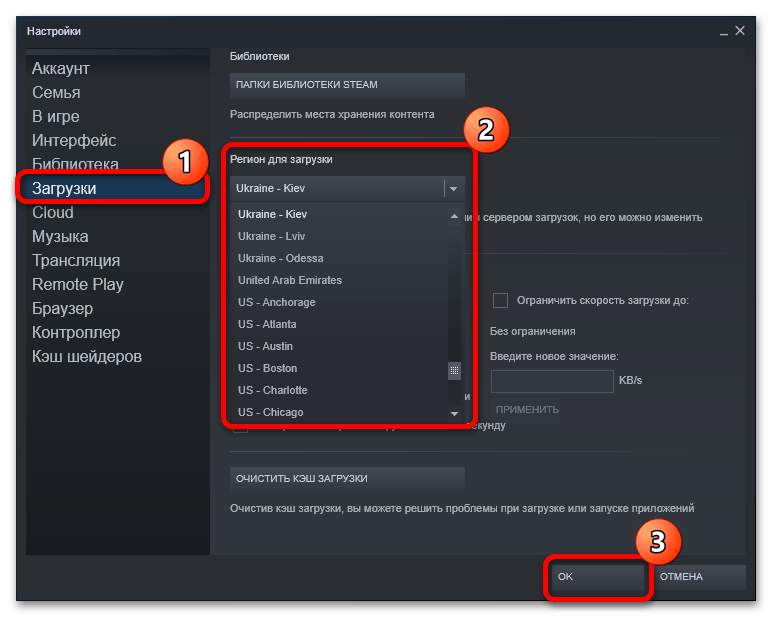
Крок 5: усунення проблем в роботі Windows
Черговим етапом вирішення даної задачі буде оптимізація роботи ОС – на жаль, але в процесі діяльності можлива поява різноманітних помилок і мікробоїв, які можуть значно сповільнювати виконання тих чи інших операцій. Послідовність їх усунення багато в чому перегукується з такою для жорстких дисків, проте є і специфічні кроки на зразок відключення певних служб або маніпуляції з файлом підкачки – деталі за цими операціями ви можете знайти в керівництві далі.
Детальніше: оптимізація роботи Windows 10
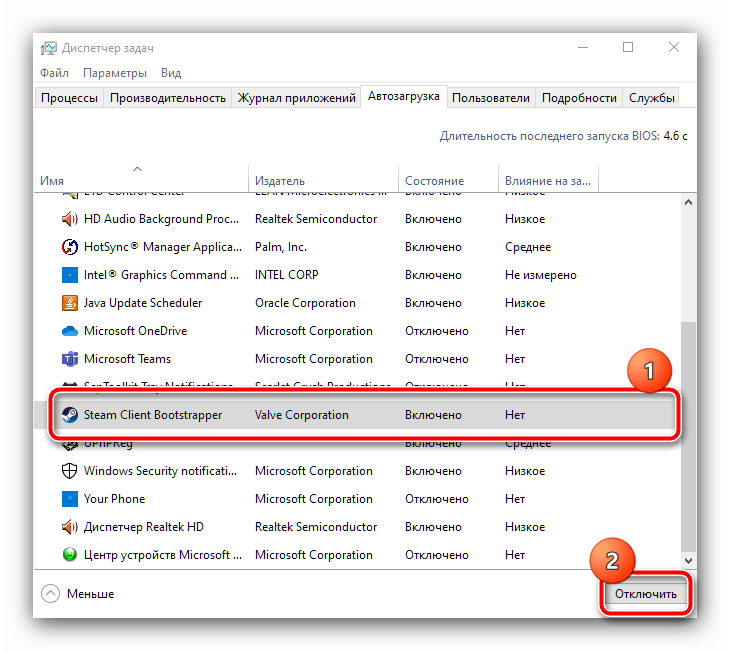
Крок 6: виконання розгону
Останнім, радикальним методом прискорення установки ігор є розгін (оверклокінг) ключових компонентів комп'ютера або ноутбука: процесора, ОЗУ, відеокарти і материнської плати. Підвищення робочих частот безумовно додасть зазначеним елементам продуктивності, але при неграмотній реалізації здатне вивести їх з ладу, тому дії, показані в інструкціях далі, виконуйте на свій страх і ризик і з особливою обережністю.
Детальніше: Розгін CPU , RAM і материнської плати комп'ютера